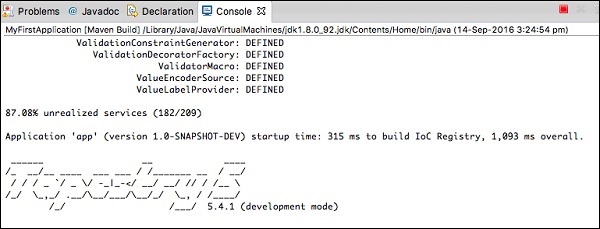Apache Tapestry - 快速入门( Quick Start)
在Tapestry安装之后,让我们使用Maven创建一个新的初始项目,如下所示 -
$ mvn archetype:generate -DarchetypeCatalog=http://tapestry.apache.org
您可以看到如下所示的响应 -
[INFO] Scanning for projects...
[INFO]
[INFO] ---------------------------------------------------------------------------------
[INFO] Building Maven Stub Project (No POM) 1
[INFO] ---------------------------------------------------------------------------------
[INFO]
[INFO] >>> maven-archetype-plugin:2.4:generate (default-cli) >
generatesources @ standalone-pom >>>
[INFO]
[INFO] <<< maven-archetype-plugin:2.4:generate (default-cli)
< generatesources @ standalone-pom <<<
[INFO]
[INFO] --- maven-archetype-plugin:2.4:generate (default-cli) @ standalone-pom ---
[INFO] Generating project in Interactive mode
[INFO] No archetype defined. Using maven-archetype-quickstart
(org.apache.maven.archetypes:maven-archetype-quickstart:1.0)
在Maven构建所有操作之后,选择原型来创建Tapestry 5 QuickStart项目,如下所示 -
Choose archetype -
https://tapestry.apache.org ://tapestry.apache.org→org.apache.tapestry:quickstart(Tapestry 5快速入门项目)
https://tapestry.apache.org ://tapestry.apache.org→org.apache.tapestry:tapestry-archetype(Tapestry 4.1.6 Archetype)
选择一个数字或应用过滤器(格式:[groupId:] artifactId,区分大小写):: 1
现在您将获得如下所示的响应 -
Choose org.apache.tapestry:quickstart version:
1: 5.0.19
2: 5.1.0.5
3: 5.2.6
4: 5.3.7
5: 5.4.1
提取QuickStart版本号如下 -
Choose a number: 5: 5
这里,QuickStart项目采用选项5的版本“5.4.1”。 现在,Tapestry原型逐一询问以下信息如下 -
5.1 groupId - 定义属性'groupId'的值:: com.example
5.2 artifactId - 定义属性'artifactId'的值:: Myapp
5.3 version - 定义属性'version'的值:1.0-SNAPSHOT ::
5.4 package name - 定义属性'包'的值:com.example :: com.example.Myapp
现在您的屏幕要求您确认 -
确认属性配置 -
groupId - com.example
artifactId - Myapp
version - 1.0-SNAPSHOT
package - com.example.Myapp
验证所有属性并使用下面显示的选项确认更改 -
Y: : Y
你会看到如下所示的屏幕。
[INFO] ---------------------------------------------------------------------------------
[INFO] Using following parameters for creating project from Archetype: quickstart:5.4.1
[INFO] ---------------------------------------------------------------------------------
[INFO] Parameter: groupId, Value: com.example
[INFO] Parameter: artifactId, Value: Myapp
[INFO] Parameter: version, Value: 1.0-SNAPSHOT
[INFO] Parameter: package, Value: com.example.Myapp
[INFO] Parameter: packageInPathFormat, Value: com/example/Myapp
[INFO] Parameter: package, Value: com.example.Myapp
[INFO] Parameter: version, Value: 1.0-SNAPSHOT
[INFO] Parameter: groupId, Value: com.example
[INFO] Parameter: artifactId, Value: Myapp
[WARNING] Don't override file /Users/workspace/tapestry/Myapp/src/test/java
[WARNING] Don't override file /Users/workspace/tapestry/Myapp/src/main/webapp
[WARNING] Don't override file /Users/workspace/tapestry/Myapp/src/main/resources/com/
example/Myapp
[WARNING] Don't override file /Users/workspace/tapestry/Myapp/src/test/resource
[WARNING] Don't override file /Users/workspace/tapestry/Myapp/src/test/conf
[WARNING] Don't override file /Users/workspace/tapestry/Myapp/src/site
[INFO] project created from Archetype in dir: /Users/workspace/tapestry/Myapp
[INFO] ---------------------------------------------------------------------------------
[INFO] BUILD SUCCESS
[INFO] ---------------------------------------------------------------------------------
[INFO] Total time: 11:28 min
[INFO] Finished at: 2016-09-14T00:47:23+05:30
[INFO] Final Memory: 14M/142M
[INFO] ---------------------------------------------------------------------------------
在这里,您已成功构建Tapestry快速入门项目。 使用以下命令移动到新创建的Myapp目录的位置并开始编码。
cd Myapp
运行应用程序
要运行骨架项目,请使用以下命令。
mvn jetty:run -Dtapestry.execution-mode=development
你得到这样的屏幕,
[INFO] Scanning for projects...
[INFO]
[INFO] ---------------------------------------------------------------------------------
[INFO] Building Myapp Tapestry 5 Application 1.0-SNAPSHOT
[INFO] ---------------------------------------------------------------------------------
........
........
........
Application 'app' (version 1.0-SNAPSHOT-DEV) startup time: 346 ms to build IoC
Registry, 1,246 ms overall.
______ __ ____
/_ __/__ ____ ___ ___//_______ __ /__/
///_ `/ _ \/ -_|_-</ __/ __/ ////__\
/_/ \_,_/ .__/\__/___/\__/_/ \_,//____/
/_/ /___/ 5.4.1 (development mode)
[INFO] Started SelectChannelConnector@0.0.0.0:8080
[INFO] Started Jetty Server
截至目前,我们已在Tapestry中创建了一个基本的快速入门项目。 要在Web浏览器中查看正在运行的应用程序,只需在地址栏中键入以下URL并按Enter键 -
https://localhost:8080/myapp
这里, myapp是应用程序的名称,开发模式下应用程序的默认端口是8080。
使用Eclipse
在上一章中,我们讨论了如何在CLI中创建Tapestry Quick Start应用程序。 本章介绍如何在Eclipse IDE创建框架应用程序。
让我们使用Maven原型来创建骨架应用程序。 要配置新应用程序,您可以按照以下步骤进行操作。
第1步:打开Eclipse IDE
打开Eclipse并选择File→New→Project ...→选项,如以下屏幕截图所示。
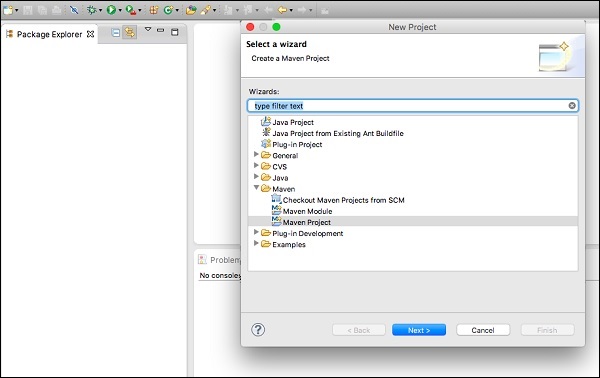
现在,选择Maven→Maven项目选项。
Note - 如果未配置Maven,则配置并创建项目。
选择Maven项目后,单击“下一步”再次单击“下一步”按钮。
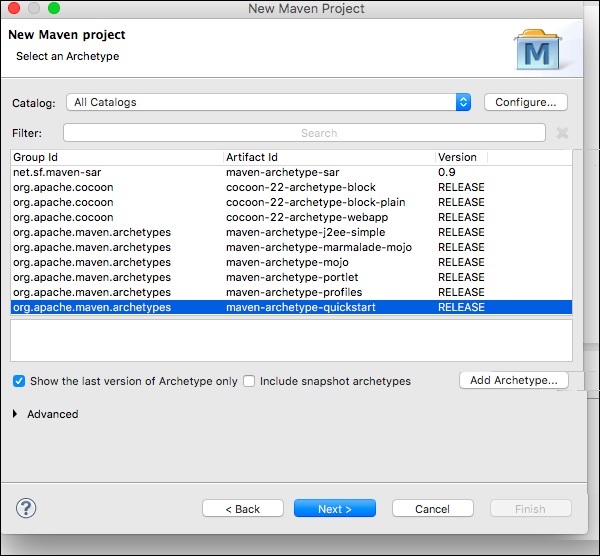
之后,您将看到一个屏幕,您应该选择配置选项。 配置完成后,您将看到以下屏幕。
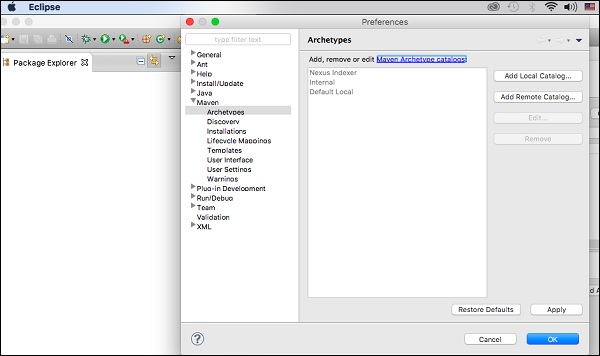
第2步:目录配置
完成第一步后,您应该单击“ Add Remote Catalog 。 然后添加以下更改,如以下屏幕截图所示。
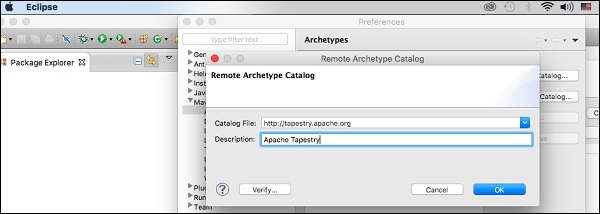
现在,添加了Apache Tapestry目录。 然后,选择过滤器选项org.apache.tapestry quickstart 5.4.1,如下所示。
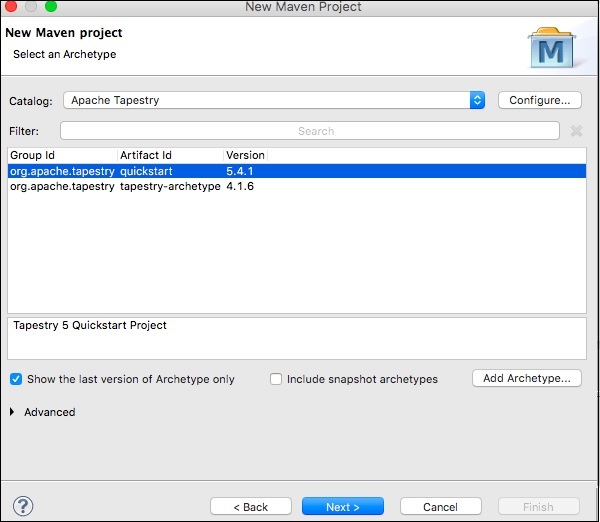
然后单击“下一步”,将出现以下屏幕。
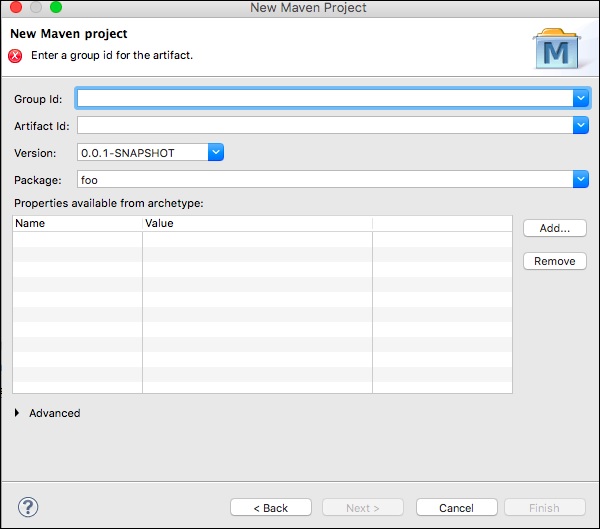
第3步:配置GroupId,ArtifactId,版本和包
将以下更改添加到Tapestry Catalog配置。
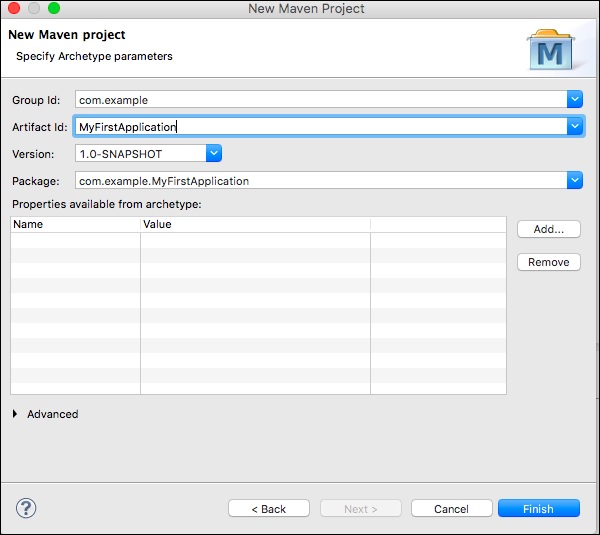
然后单击Finish按钮,现在我们已经创建了第一个框架应用程序。 第一次使用Maven时,项目创建可能需要一段时间,因为Maven为Maven,Jetty和Tapestry下载了许多JAR依赖项。 Maven完成后,您将在Package Explorer视图中看到一个新目录MyFirstApplication。
第4步:使用Jetty服务器运行应用程序
您可以使用Maven直接运行Jetty。 在Package Explorer视图中右键单击MyFirstApplication项目,然后选择Run As→Maven Build ...您将看到如下所示的屏幕。
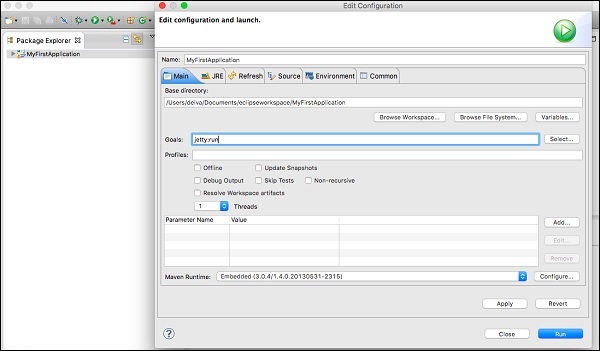
在配置对话框中,输入目标选项为“jetty:run”,然后单击“运行”按钮。
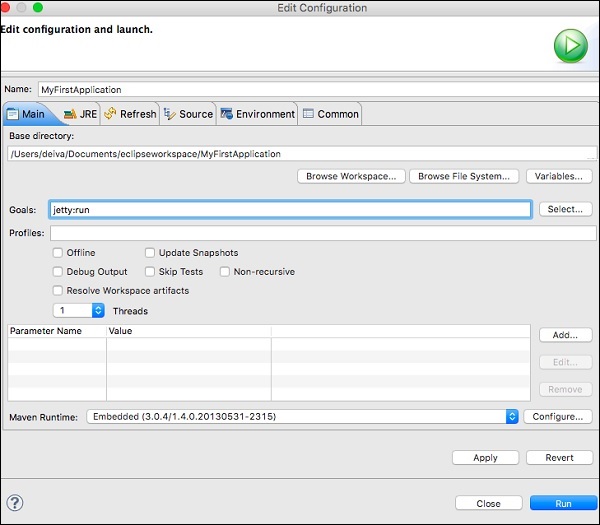
Jetty初始化后,您将在控制台中看到以下屏幕。
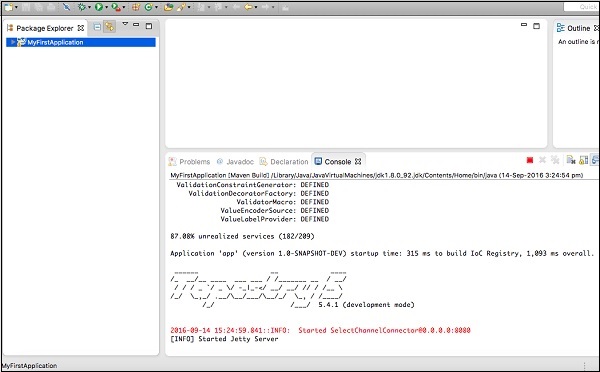
第5步:在Web浏览器中运行
键入以下URL以在Web浏览器中运行应用程序 -
https://loclhost:8080/MyFirstApplication
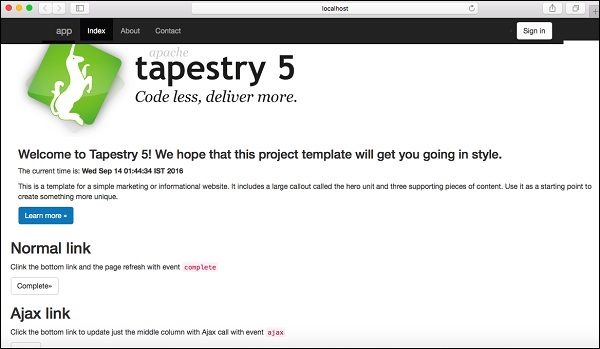
第6步:停止Jetty服务器
要停止Jetty服务器,请单击控制台中的红色方块图标,如下所示。